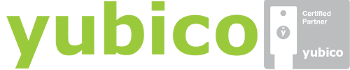Vstup na Windows
V ďalšom si pozrieme vstup na miestny Windows OS. Odporúčame, aby pri konfigurácií kľúča sme zakázali stláčanie gombíka, v opačnom prípade to vždy potrebujeme stlačiť. Dávajme pozor, že na ktorý slot nakonfigurujeme challenge-response HMAC-SHA1. Yubikey odporúča druhý slot. V prípade Active Directory nepoužime toto nastavenie.
1. Prvým krokom je, aby sme nakonfigurovali kľúč Yubikey na základe dokumentácie. V ďalšom si stiahnime a spustime inštalačku Windows Login.
2. Ak v prípade prísneho dozoru používateľských kont (UAC) dostaneme nasledovnú otázku, povoľme inštaláciu.
3. Riaďme sa pokynmi Wizardu, stlačme Ďalej.
4. Keď sme uspeli s inštaláciou nájdime si cez menu Start: Yubico → YubiKey Logon → aplikáciu YubiKey Logon Administration, spustime ju.
5. Povoľme, aby aplikácia mohla vykonať zmeny.
6. Ak Yubikey Logon nie je povolený, tiež to povoľme.
7. Reštartujme počítač.
8. Zvoľme si používateľa ktorému chceme prideliť heslo. Ak sme doteraz kľúč nestrčili do konektora, teraz to urobme.
9. Keď sme si už zvolili používateľa, aj kľúč sme už strčili do zástrčky, stlačme Cofigure.
10. Povoľme Yubikey Logon pre daného používateľa.
11. Alternatívne si otestujme Yubikey, reštartujme si počítač.
12. Po reštartovaní udajme do políčka hesla naše bežné heslo, a nie to jednorazové heslo (OTP)!